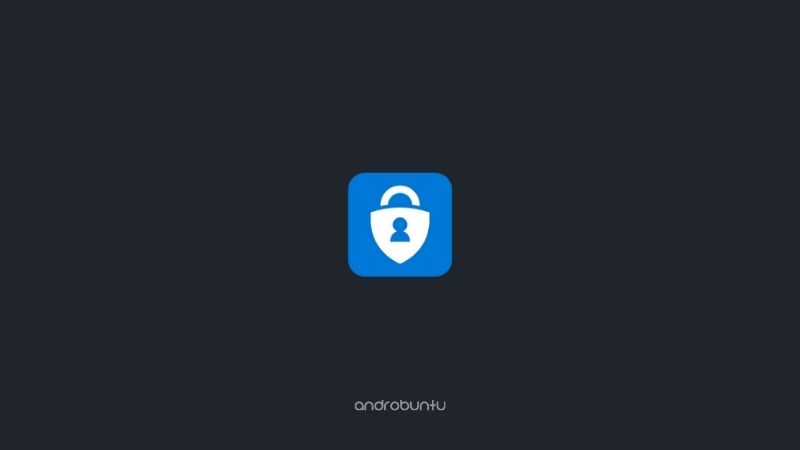Jika kamu adalah orang yang cukup aktif di internet, maka saya yakin kamu akan memiliki banyak akun. Mulai dari media sosial, email, forum, dan masih banyak lagi.
Tahukah kamu bahwa salah satu cara untuk mengamankan akun ialah dengan menambahkan kode autentikasi?
Kode ini akan berubah setiap 30 detik, jadi akan semakin mengamankan akun kamu dari peretasan.
Walaupun ada orang yang mengetahui password akun kamu, ia tetap tidak dapat login karena akna diminta memasukkan kode autentikasi.
Dan salah satu aplikasi autentikasi yang cukup terkenal ialah Microsoft Authenticator.
Baca juga: Cara Menonaktifkan Terjemahan di Microsoft Edge
Apa itu Microsoft Authenticator?
Microsoft Authenticator adalah aplikasi pengautentikasi seperti Google Authenticator.
Dengan aplikasi ini, kamu dapat menambahkan kode tambahan untuk akun-akun kamu di internet, seperti Facebook, Email, Instagram, dan masih banyak lagi.
Jika kamu menggunakan aplikasi Microsoft Authenticator, maka akun kamu akna jadi lebih aman karena membutuhkan dua langkah untuk masuk ke dalam akun.
Langkah pertama adalah memasukkan password, dan kedua adalah memasukkan kode autentikasi yang ada di aplikasi Microsoft Authenticator.
Jika ada orang lain yang mengetahui akun kamu, misalnya akun Instagram, maka orang tersebut tetap tidak dapat masuk ke akun Instagram kamu.
Kenapa? Karena kode autentikasinya dia tidak memilikinya, dan hanya kamu yang mengetahuinya karena aplikasi Microsoft Authenticator hanya terpasang di ponsel milik Sobat Androbuntu.
Jadi saya sangat merekomendasikan untuk menggunakan aplikasi ini jika ingin mendapatkan keamanan ekstra untuk seluruh akun internet kamu.
Sama seperti Google Authenticator, aplikasi Microsoft Authenticator juga dapat digunakan secara gratis.
Kamu yang sudah memiliki Akun Microsoft, dapat menggunakannya untuk login ke aplikasi Microsoft Authenticator. Jadi tidak perlu mendaftar lagi.
Perbedaan lainnya antara Microsoft Authenticator dengan Google Authenticator ialah dari segi fitur, Microsoft Authenticator memiliki fitur untuk login tanpa password.
Fitur unik ini memungkinkan kamu untuk masuk ke suatu akun tanpa password, namun saat ini hanya terbatas untuk layanan-layanan milik Microsoft saja.
Cara Menggunakan Microsoft Authenticator
Pertama, silahkan unduh terlebih dahulu aplikasi Microsoft Authenticator di Play Store atau App Store, tergantung dari jenis ponsel yang kamu gunakan.
Setelah itu, buka aplikasi Microsoft Authenticator yang baru saja kamu unduh.
Untuk kamu yang sudah memiliki Akun Microsoft, silahkan ketuk tombol Masuk dengan Microsoft.
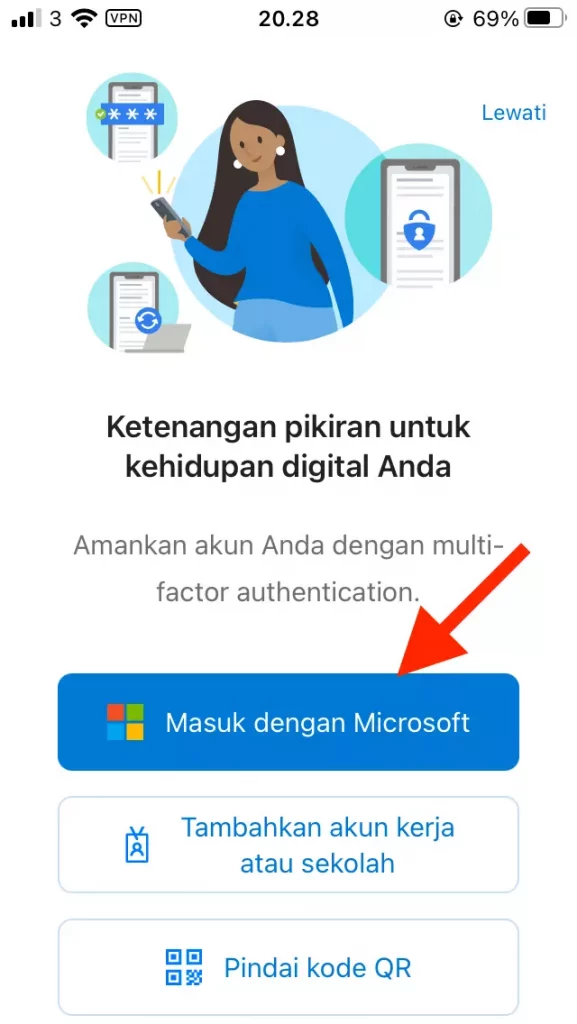
Selanjutnya tinggal masukkan saja alamat email dan password dari Akun Microsoft kamu. Ketuk tombol Berikutnya untuk melanjutkan.
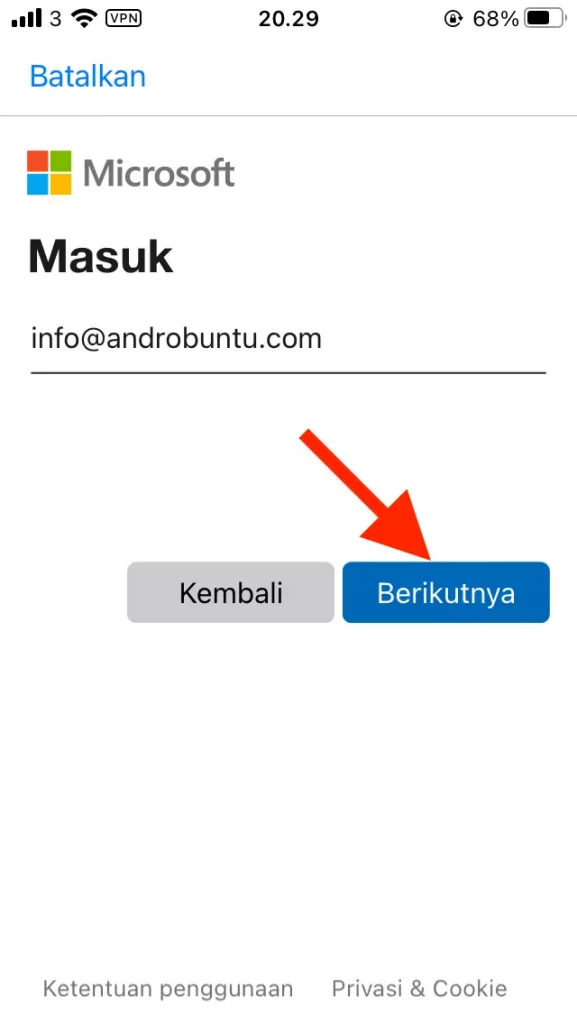
Selanjutnya, kamu sudah berada di Microsoft Authenticator. Namun belum ada kode autentikasi untuk akun apa pun.
Untuk menambahkan akun, silahkan ketuk tombol Tambahkan akun.

Berikutnya pilih jenis akun yang ingin ditambahkan. Pilih yang ketiga, yaitu Lainnya (Google, Facebook, dsb).
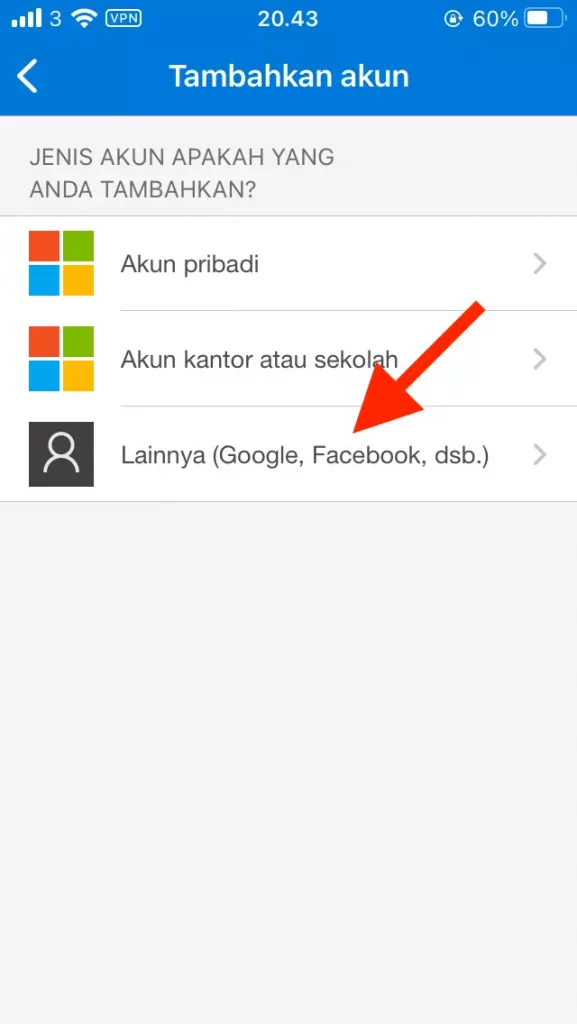
Arahkan kamera ke informasi akun kamu untuk memindai kode QR, atau kamu juga dapat memasukkan kode secara manual.
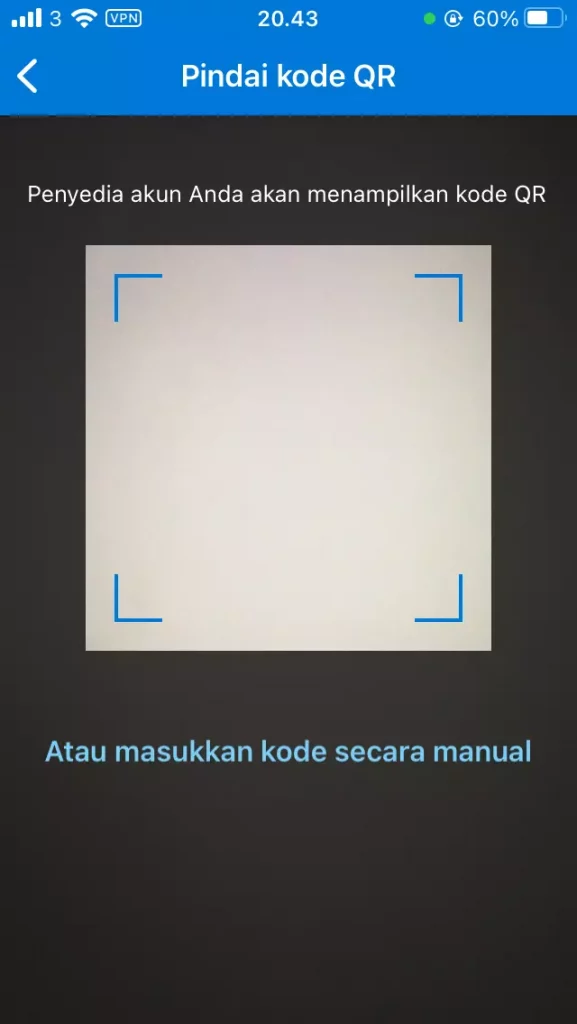
Setelah kode QR berhasil dipindai, maka selanjutnya Sobat Androbuntu dapat melihat kini akun tersebut sudah memiliki kode autentikasi.
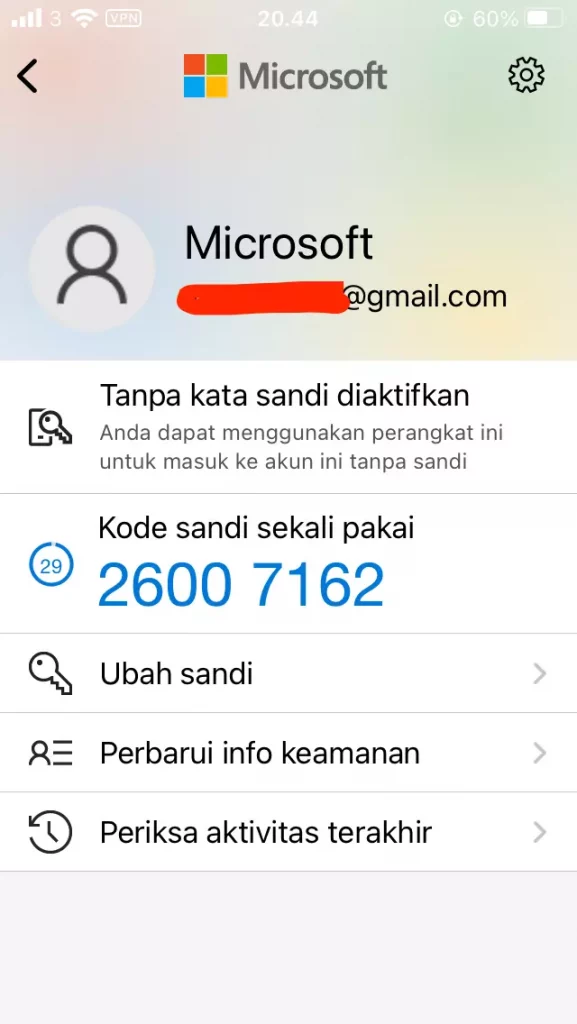
Kini setiap kali ingin masuk ke akun tersebut, kamu wajib untuk memasukkan kode autentkasi yang ada di aplikasi Microsoft Authentication.
Sebagai informasi, kode yang ada di aplikasi ini akan berubah setiap 30 detik sebagai fitur keamanannya.
Kamu dapat menambahkan sebanyak mungkin akun ke dalam Microsoft Authenticator, tidak ada batasan yang diberlakukan oleh Microsoft.